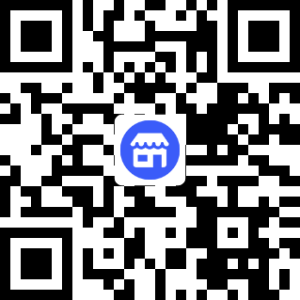AI绘图软件(Fooocus)安装及使用方法详解
在人工智能与创意艺术深度融合的今天,AI绘图正以前所未有的速度降低创作门槛,让每个人都能成为视觉故事的讲述者。Fooocus 作为一款开源、本地化部署的AI图像生成软件,凭借其简洁直观的界面和强大的图像生成能力,迅速在创作者中掀起热潮。它脱胎于Stable Diffusion技术体系,却以“开箱即用”的设计理念,大幅简化了传统AI绘图工具复杂的配置流程,无需深厚的技术背景,用户也能在短时间内生成高质量、富有想象力的艺术图像。无论是插画师、设计师,还是对数字艺术充满好奇的初学者,Fooocus 都提供了一个高效、自由且可定制的创作入口,真正实现了“让AI服务于灵感”。
背景:来自GitHub大佬“lllyasviel”制作的AI绘图软件Fooocus,上线一周就收获了6.4K星
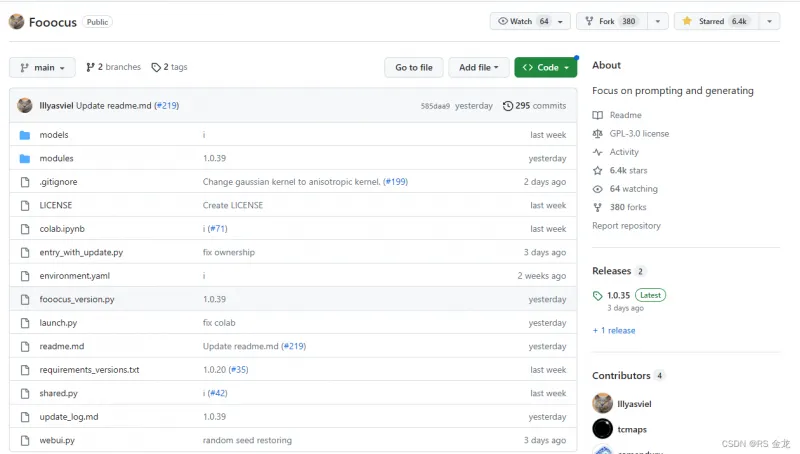
备注:Fooocus及两个模型均已打包,下载链接如下:
https://www.aipuzi.cn/ai-softs/fooocus.html
安装及使用步骤步骤
(1)将《Fooocus补充文件》里面的两个模型放到《Fooocus》文件里面,具体位置为“....................\Fooocus\models\checkpoints”,”双击运行“run”文件,稍加等待,之后会在浏览器弹出一个网页
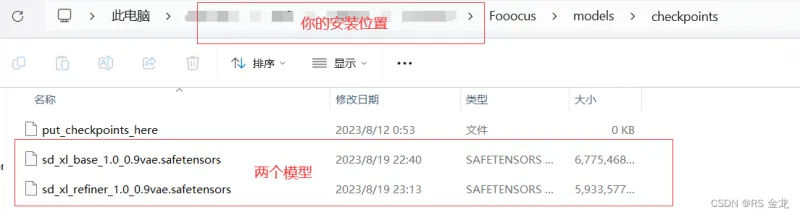

(2)双击运行“run”文件勾选左下角“Advanced”
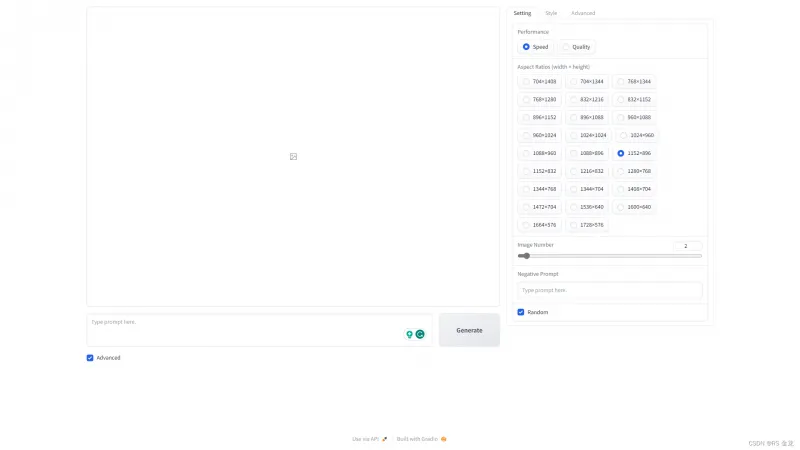
a.在输入框中输入想要生成的内容

b.右边栏“Setting”选择生成的Performance为速度或者质量,再选择生成的分辨率及生成图片的数量。Negative Prompt输入不想要的内容,如解决AI生成人物时手部错误,可以输入“Band Hand”来避免此类问题。
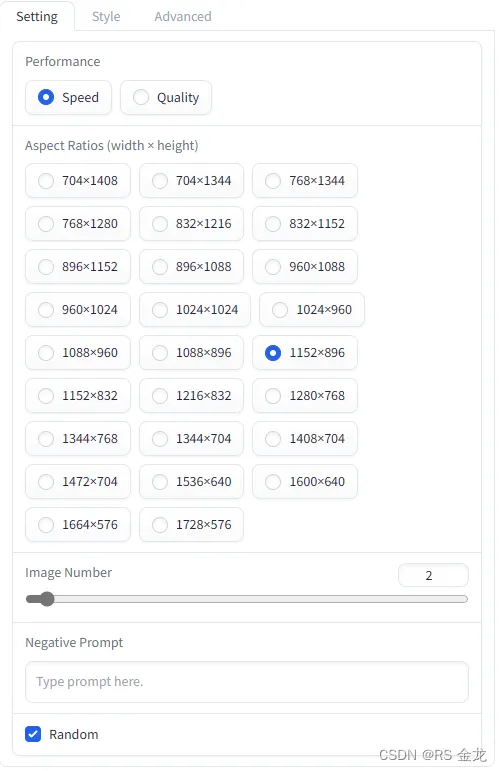
c.右边栏“Style”选择生成的风格。PS:仅展示部分风格方案
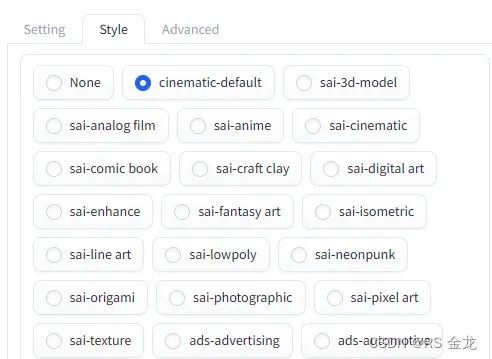
(3)点击“Generate”等待即可,运行后的文件可以在网页中实时显示,并且文件存储在”您的安装路径\Fooocus\outputs“里面,无需手动下载哦

注:该模型会在线更新,如遇到打不开请科学上网
示例样张:





总结
Fooocus 不仅是一款AI绘图工具,更是一扇通往无限创意世界的窗口。通过本地运行、一键生成、智能参数优化等特性,它将复杂的技术封装于极简的操作背后,让用户专注于构想与表达本身。从安装部署到实际应用,整个过程兼顾便捷性与可控性,既适合新手快速上手,也满足进阶用户对风格调控的需求。随着AI艺术生态的不断演进,Fooocus 正以其开源、高效、易用的优势,成为个人创作与小型项目开发中不可或缺的得力助手。未来,当技术与美学持续交融,Fooocus 所代表的“轻量化AI创作”模式,必将激发更多跨领域的创新可能。
相关软件下载
Fooocus
版权及免责申明:本文来源于#RS 卡皮巴拉,由@AI铺子整理发布。如若内容造成侵权/违法违规/事实不符,请联系本站客服处理!该文章观点仅代表作者本人,不代表本站立场。本站不承担相关法律责任。
如若转载,请注明出处:https://www.aipuzi.cn/ai-tutorial/302.html